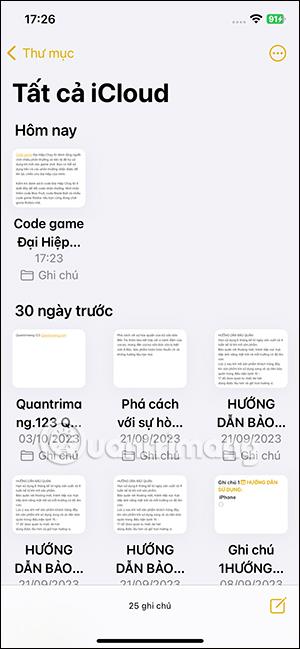iPhone Notes lietojumprogramma ir pievienota un atjaunināta ar daudzām citām funkcijām, tostarp Block Quotes, ko izmantot piezīmju saturam. Izmantojot Block Quotes iPhone Notes, jums ir vairāk iespēju parādīt piezīmju saturu. Satura interfeiss, kas formatēts kā Block Quotes piezīmēs iPhone ierīcē, būs pamanāmāks piezīmju saskarnē. Tālāk ir sniegti norādījumi par bloķēšanas citātu izmantošanu iPhone piezīmēs.
Norādījumi par bloķēšanas citātu izmantošanu iPhone piezīmēs
1. darbība:
Vispirms atveriet piezīmi un ievadiet saturu kā parasti. Pēc tam noklikšķiniet uz tālāk esošās Aa ikonas , lai formatētu saturu.


2. darbība:
Tagad zem saskarnes tiks parādītas piezīmju satura formāta opcijas. Mēs noklikšķināsim uz ikonas Block Quotes ekrāna interfeisa labajā stūrī, kā norādīts tālāk.
Piezīmes satura rezultāti ir pārsūtīti uz Block Quotes saskarni, kā parādīts tālāk. Katras saskarnes augšdaļā tiks parādīts vertikāls rāmis, lai izveidotu bloķēšanas citātus. Turpinām pielāgot notis pēc saviem ieskatiem.

3. darbība:
Ja vēlaties izslēgt citātu bloķēšanas režīmu , vienkārši vēlreiz noklikšķiniet uz ikonas Bloķēt citātus. Tūlīt pēc tam piezīmes saturs tiks pārveidots parastajā formātā.